图片转换器调整图片亮度的方法
- 时间:2020-11-30 09:04
- 来源:下载吧
- 编辑:weijiayan
图片转换器是一款功能特别实用的图片转换工具,其中可以对图片的各项参数进行转换处理,能够帮助用户根据自己的需求来对想要转换的一些参数进行设置。有时候用户在使用一些图片时需要对图片的亮度进行调整设置,这样的话就可以通过这款软件来进行调整转换了,想必还有很多用户会需要用到这个功能,只是不知道具体要如何操作来进行转换调整。接下来小编就跟大家分享一下具体的操作方法吧,感兴趣的朋友不妨一起来看看这篇方法教程,希望能够帮助到大家。
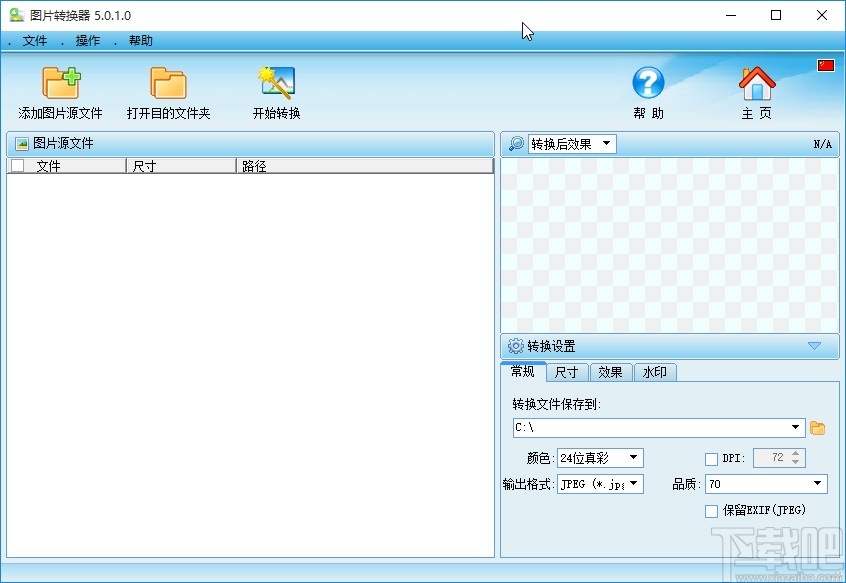
方法步骤
1.首先第一步我们打开软件之后,在软件界面的左上角,找到添加图片源文件这个功能图标之后,准备添加想要处理的图片。
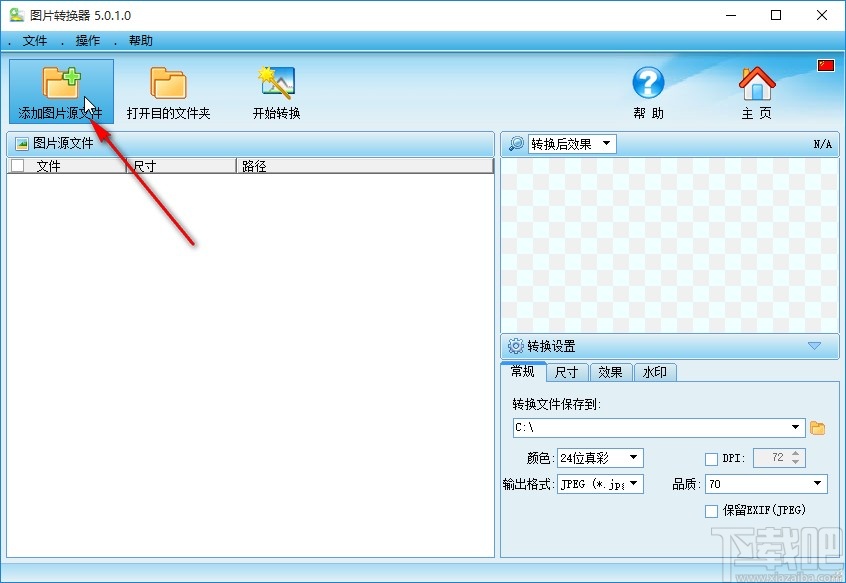
2.点击添加图片源文件之后下一步就打开选择图片文件的界面了,在这个界面中我们选中目标图片文件之后,点击右下角的打开按钮。
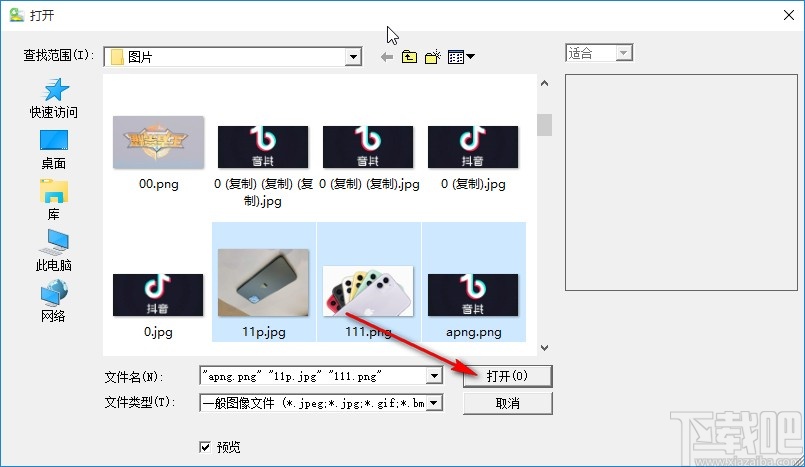
3.点击右下角的打开按钮成功将图片添加到软件界面之后,我们点击界面右下角模块,切换到效果设置界面之后就可以看到有亮度这个设置选项了。
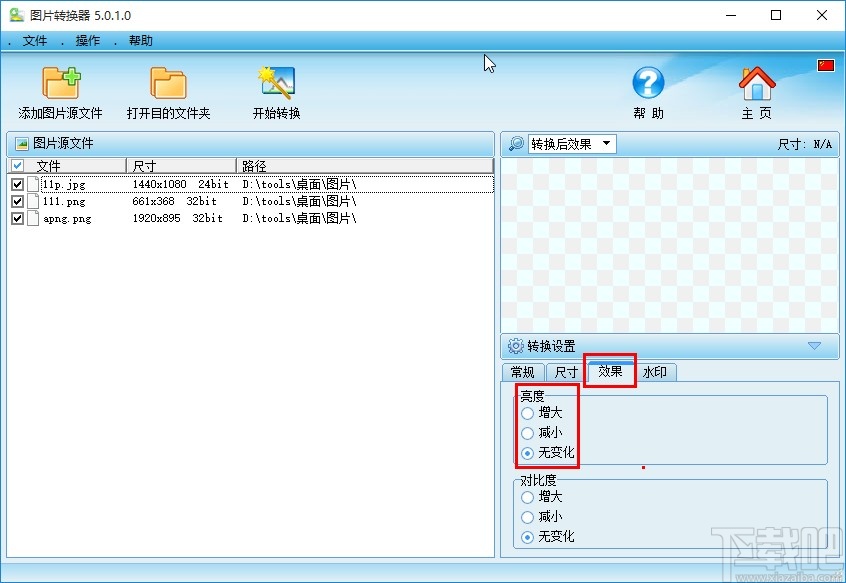
4.接下来在亮度设置选项中,我们选中减小这个选项之后可以在右边设置想要减小亮度的值,如下图中所示。
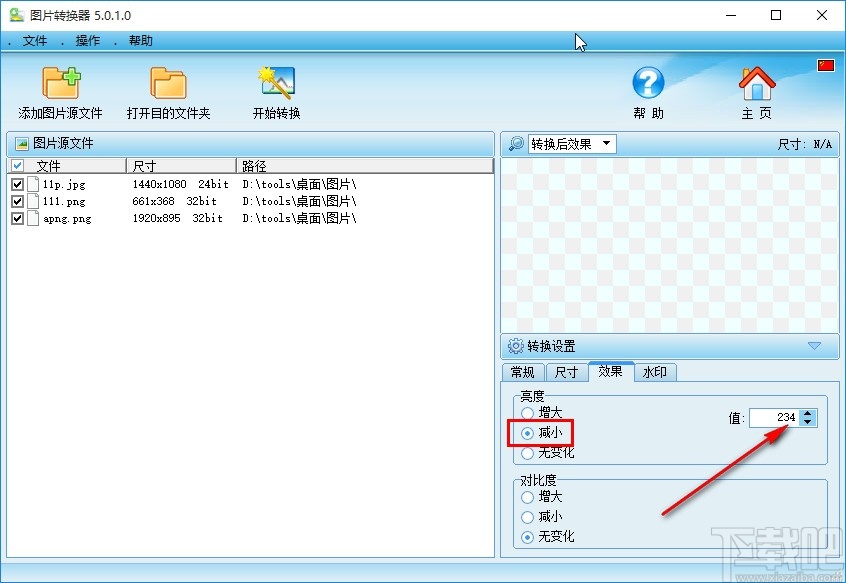
5.另外下一步我们选择其中的亮度增大这个选项,同样的需要设置亮度增大的值,根据自己的需求来进行设置即可。
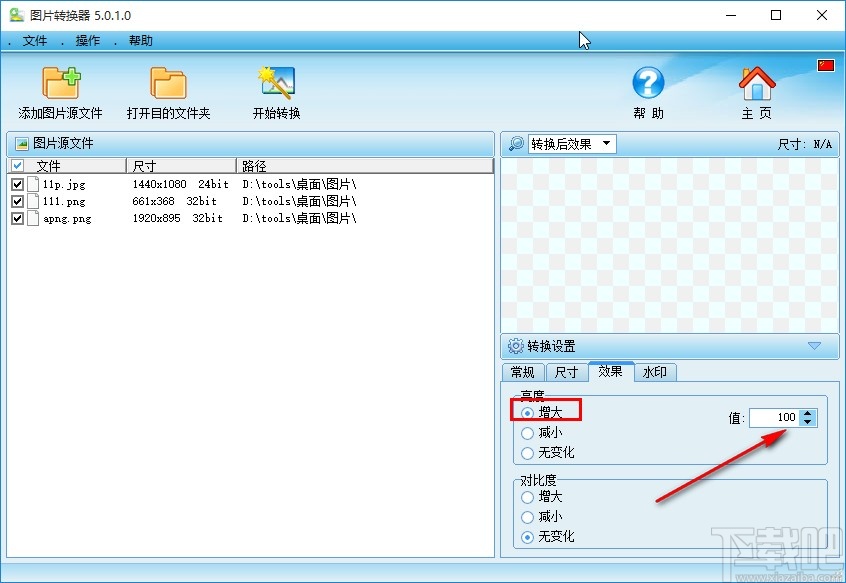
6.根据自己的需求选择好想要设置的亮度参数之后,下一步我们点击切换到常规这个模块,点击右边的文件夹图标,如下图中所示,打开选择输出路径的界面,根据自己的需求选择设置输出路径即可。
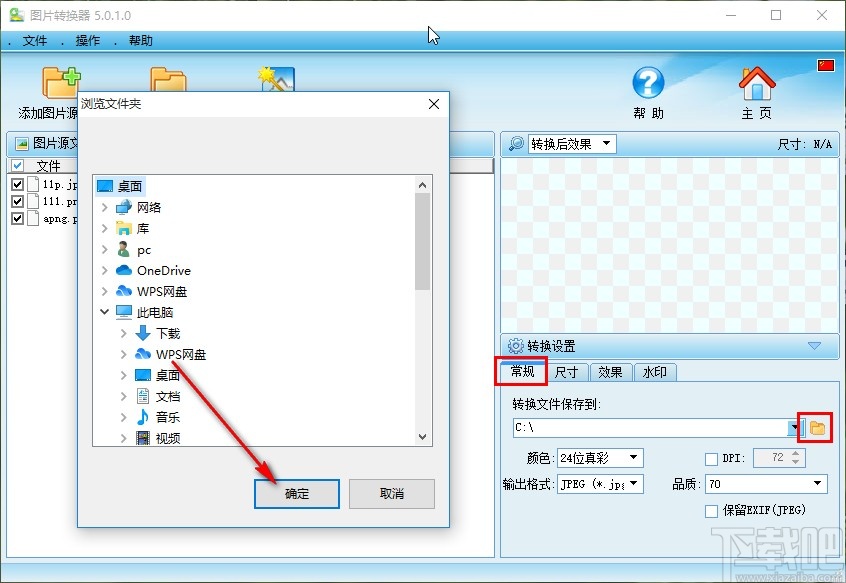
7.最后设置好输出路径之后,在界面的上方找到开始转换这个功能图标,然后点击这个图标即可开始处理添加的图片。
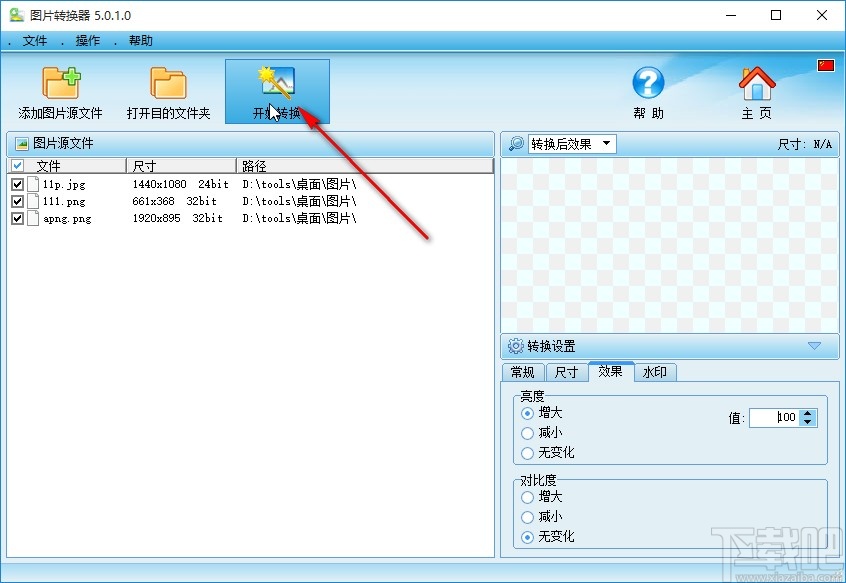
以上就是小编今天跟大家分享的使用图片转换器这款软件的时候调整图片亮度的具体操作方法,有需要的朋友赶紧试一试这个方法吧,希望这篇教程能帮到大家。
最近更新
-
 淘宝怎么用微信支付
淘宝怎么用微信支付
淘宝微信支付怎么开通?9月5日淘宝公示与微信
- 2 手机上怎么查法定退休时间 09-13
- 3 怎么查自己的法定退休年龄 09-13
- 4 小红书宠物小伙伴怎么挖宝 09-04
- 5 小红书AI宠物怎么养 09-04
- 6 网易云音乐补偿7天会员怎么领 08-21
人气排行
-
 腾讯视频qlv格式转换成mp4图文教程(附一键转换工具)
腾讯视频qlv格式转换成mp4图文教程(附一键转换工具)
腾讯视频下载的视频格式为qlv,虽然无法通过格式工厂等视频格式转
-
 爱剪辑怎么给视频加字幕(超简单教程)
爱剪辑怎么给视频加字幕(超简单教程)
曾几何时给视频加字幕是一项非常专业的工作,不仅要用会声会影、
-
 秒拍视频怎么下载 秒拍视频下载到电脑教程
秒拍视频怎么下载 秒拍视频下载到电脑教程
秒拍视频因为有很多明星的自拍视频,以及其他各种视频还是非常火
-
 爱剪辑如何给视频打马赛克图文教程
爱剪辑如何给视频打马赛克图文教程
爱剪辑是一款免费易用的视频剪辑软件,那给视频打马赛克肯定是相
-
 3dmax如何安装?3dsmax2015超详细安装教程
3dmax如何安装?3dsmax2015超详细安装教程
3dmax如何安装?3dsmax2015是3dsmax系列目前的版本,不少3dsmax用
-
 Photoshop CS6 请卸载并重新安装该产品解决办法
Photoshop CS6 请卸载并重新安装该产品解决办法
安装完PhotoshopCS6后,打开失败提示:“请卸载并重新安装该产品
-
 照相馆照片照片处理软件 照相馆用的软件介绍
照相馆照片照片处理软件 照相馆用的软件介绍
很多朋友都在好奇照相馆用的都是什么软件?不仅可以裁剪寸照,还
-
 爱剪辑怎么调节视频速度 视频速度放慢/加快方法
爱剪辑怎么调节视频速度 视频速度放慢/加快方法
爱剪辑的调节视频速度功能,支持将视频速度调慢,将视频速度调快
-
 PS显示“不能完成请求因为程序错误”解决方法
PS显示“不能完成请求因为程序错误”解决方法
PS显示“不能完成请求因为程序错误”解决方法。大家在使用PS的时
-
 CAD字体显示问号怎么办 CAD打开文件字体显示问号怎么办
CAD字体显示问号怎么办 CAD打开文件字体显示问号怎么办
由于CAD至今出过N多个版本,而且还有相互之间的外挂软件,不同版

